Instalace balíčků DEB v Ubuntu
Soubory ve formátu DEB jsou speciálním balíčkem určeným k instalaci softwaru v systému Linux. Použití tohoto způsobu instalace softwaru bude užitečné, když nebude možné přistupovat k oficiálnímu úložišti (repozitáři) nebo je prostě chybí. Existuje několik způsobů provedení úkolu, z nichž každý bude pro některé uživatele nejužitečnější. Podívejme se na všechny způsoby operačního systému Ubuntu a vy, na základě vaší situace, vyberte nejlepší možnost.
Obsah
Nainstalujte balíčky DEB v Ubuntu
Chci jen poznamenat, že tento způsob instalace má jednu hlavní nevýhodu - aplikace se automaticky neaktualizuje a nebudete dostávat oznámení o uvolněné nové verzi, takže budete muset tyto informace pravidelně kontrolovat na oficiálních stránkách vývojáře. Každá níže popsaná metoda je velmi jednoduchá a nevyžaduje od uživatelů další znalosti nebo dovednosti, stačí postupovat podle uvedených pokynů a vše bude fungovat.
Metoda 1: Použití prohlížeče
Pokud ještě nemáte stažený balíček ve vašem počítači, ale máte aktivní připojení k internetu, bude velmi snadné jej stáhnout a okamžitě spustit. Ubuntu má výchozí prohlížeč Mozilla firefox Uvažujme celý proces s tímto příkladem.
- Spusťte prohlížeč z nabídky nebo hlavního panelu a přejděte na požadovanou stránku, kde naleznete doporučený formát balíku DEB. Kliknutím na příslušné tlačítko spustíte stahování.
- Poté, co se objeví vyskakovací okno, vyberte značku „Otevřít v“ pomocí značky, vyberte „Instalace aplikace (výchozí)“ a klepněte na „OK“ .
- Spustí se okno instalátoru, ve kterém byste měli kliknout na „Instalovat“ .
- Zadejte heslo pro potvrzení zahájení instalace.
- Počkejte na dokončení dekomprese a přidejte všechny potřebné soubory.
- Nyní můžete pomocí hledání v nabídce najít novou aplikaci a zajistit, aby fungovala.
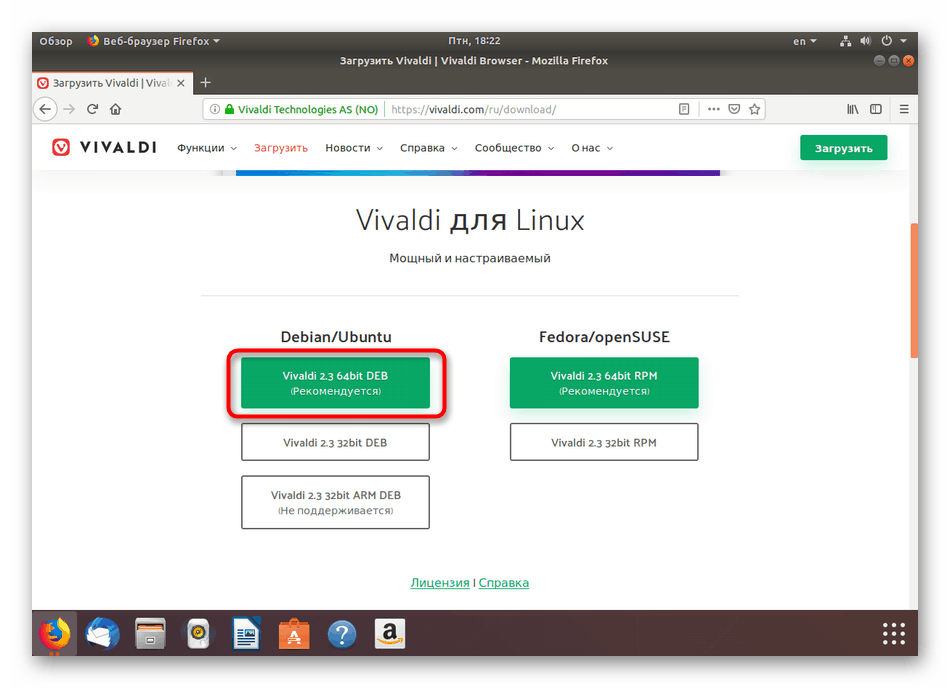
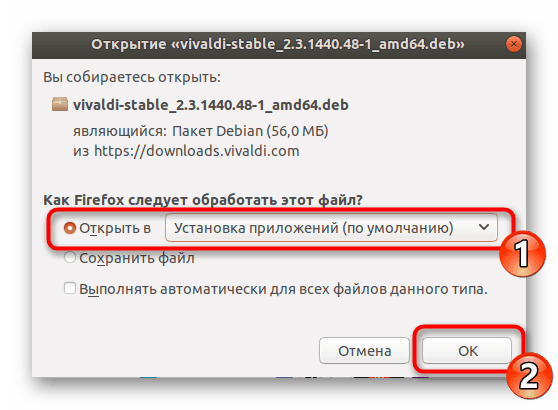

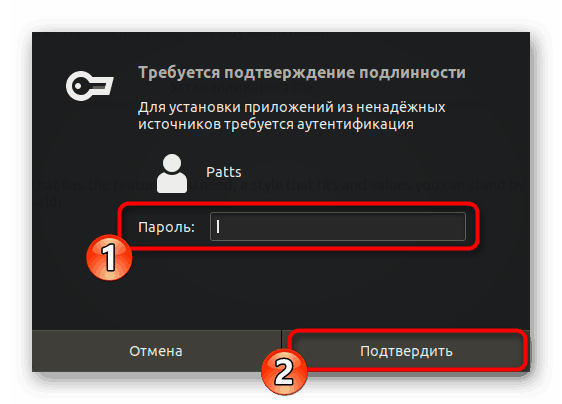
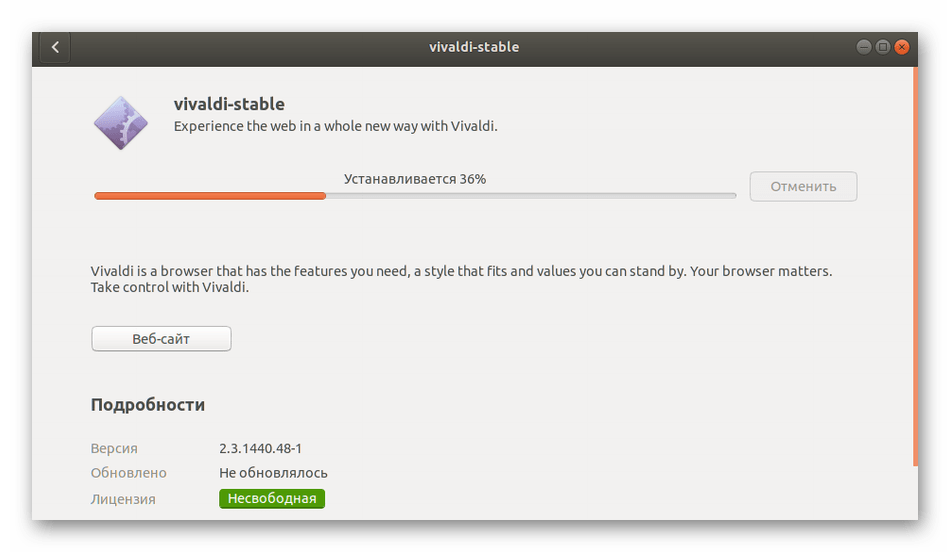
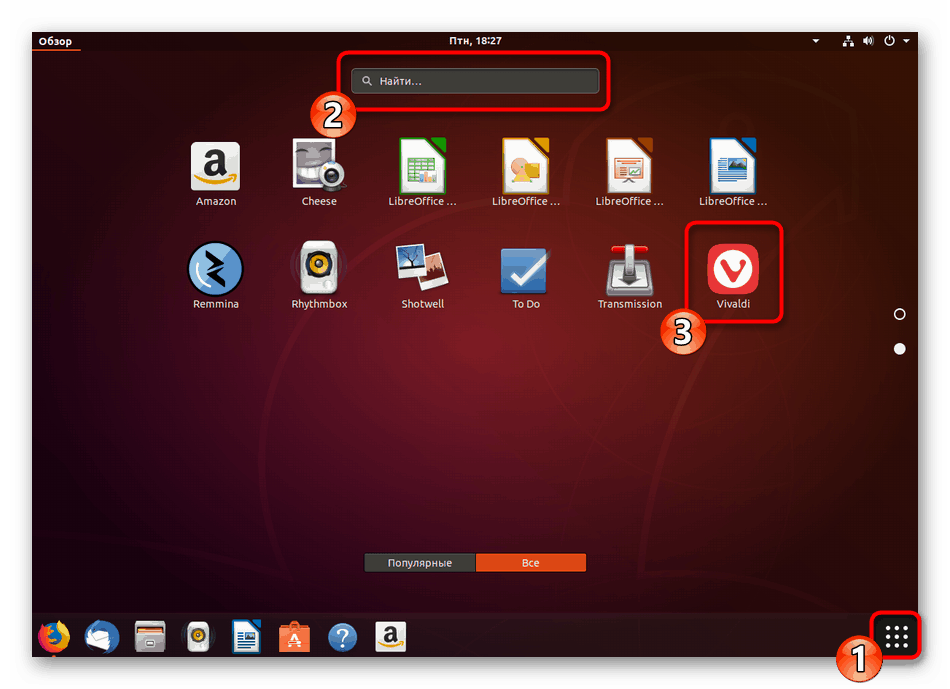
Výhodou této metody je, že po instalaci nejsou na počítači žádné další soubory - balíček DEB je okamžitě vymazán. Uživatel však nemá vždy přístup k internetu, proto vám doporučujeme seznámit se s následujícími metodami.
Metoda 2: Instalační program standardní aplikace
Ubuntu shell má vestavěnou komponentu, která umožňuje instalovat aplikace balené v balíčcích DEB. To může být užitečné v případě, kdy se program nachází na vyměnitelné jednotce nebo v lokálním úložišti.
- Spusťte "Správce balíčků" a pomocí navigačního panelu vlevo přejděte do složky pro ukládání softwaru.
- Klepněte pravým tlačítkem myši na program a vyberte příkaz "Otevřít v instalační aplikaci".
- Instalační proceduru proveďte obdobně jako v předchozí metodě.
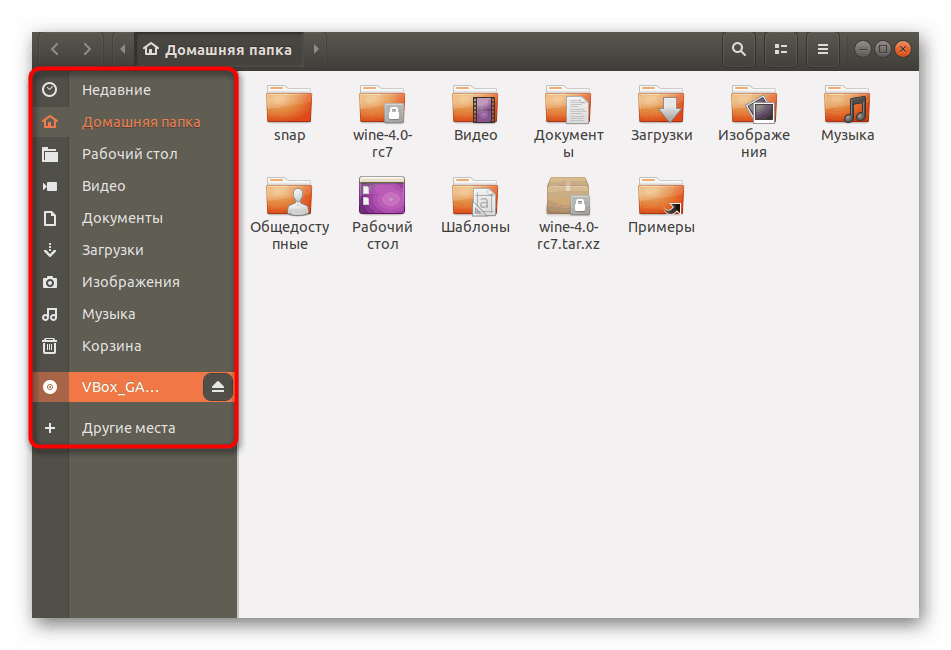
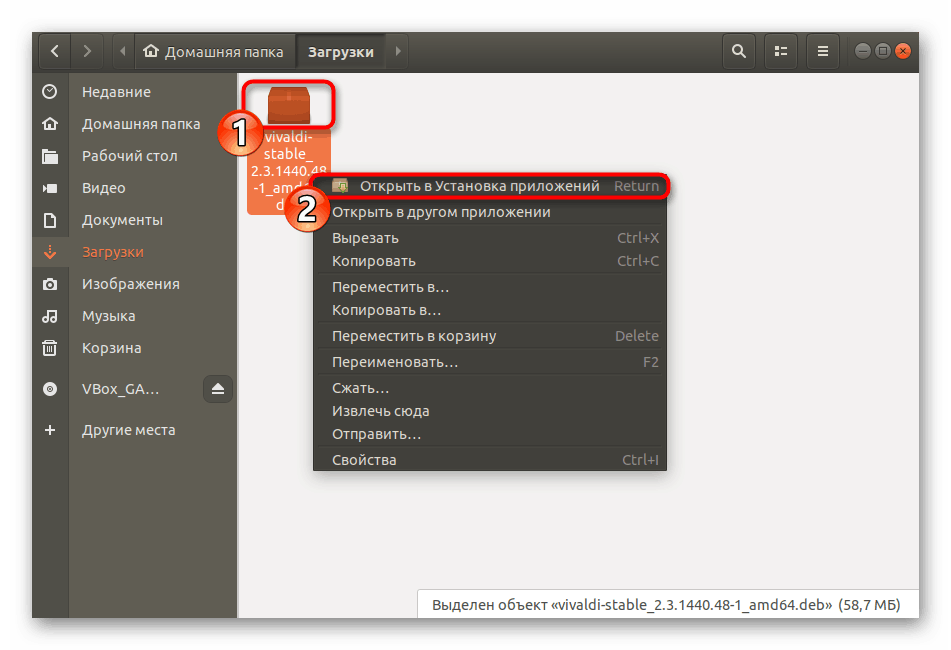
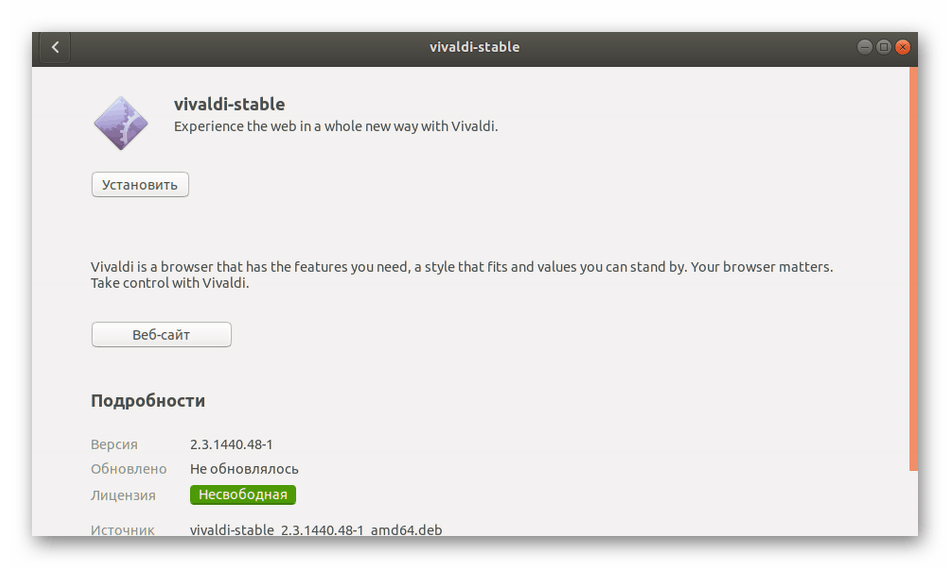
Pokud se během instalace vyskytly nějaké chyby, budete muset nastavit spouštěcí parametr pro požadovaný balíček, a to pomocí několika kliknutí:
- Klikněte na soubor RMB a klikněte na „Vlastnosti“ .
- Přejděte na kartu Oprávnění a zaškrtněte políčko „Povolit spuštění souboru jako program“ .
- Opakujte instalaci.
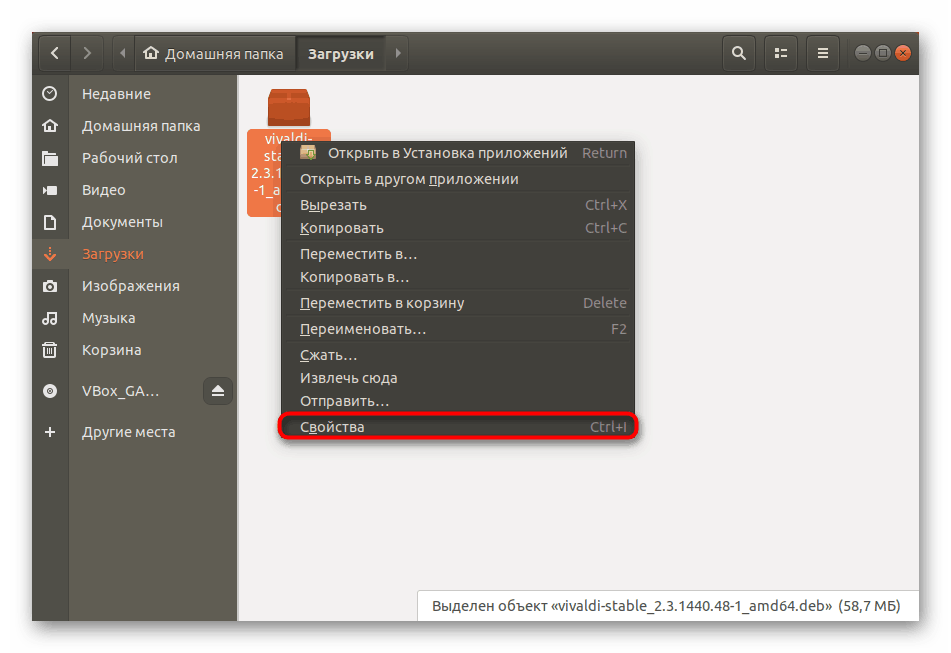
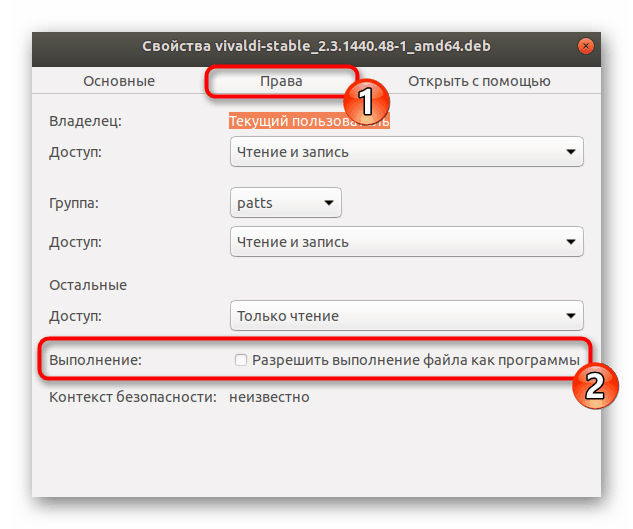
Možnosti uvažovaných standardních prostředků jsou poměrně omezené, což nevyhovuje určité kategorii uživatelů. Proto jim doporučujeme specificky se odkazovat na následující metody.
Metoda 3: Nástroj GDebi
Pokud se tak stane, že standardní instalační program nefunguje, nebo vám to prostě nevyhovuje, budete muset nainstalovat další software pro provedení stejného postupu pro rozbalení balíčků DEB. Nejlepším řešením by bylo přidání nástroje GDebi do Ubuntu a to dvěma způsoby.
- Za prvé, pojďme zjistit, jak to udělat "Terminál" . Otevřete nabídku a spusťte konzolu nebo klepněte pravým tlačítkem myši na pracovní plochu a vyberte příslušnou položku.
- Zadejte
sudo apt install gdebia stiskněte klávesu Enter . - Zadejte heslo účtu (při vstupu se nezobrazí znaky).
- Potvrďte operaci a změňte místo na disku z důvodu přidání nového programu výběrem možnosti D.
- Když je přidán GDebi, objeví se řádek pro vstup, konzolu můžete zavřít.
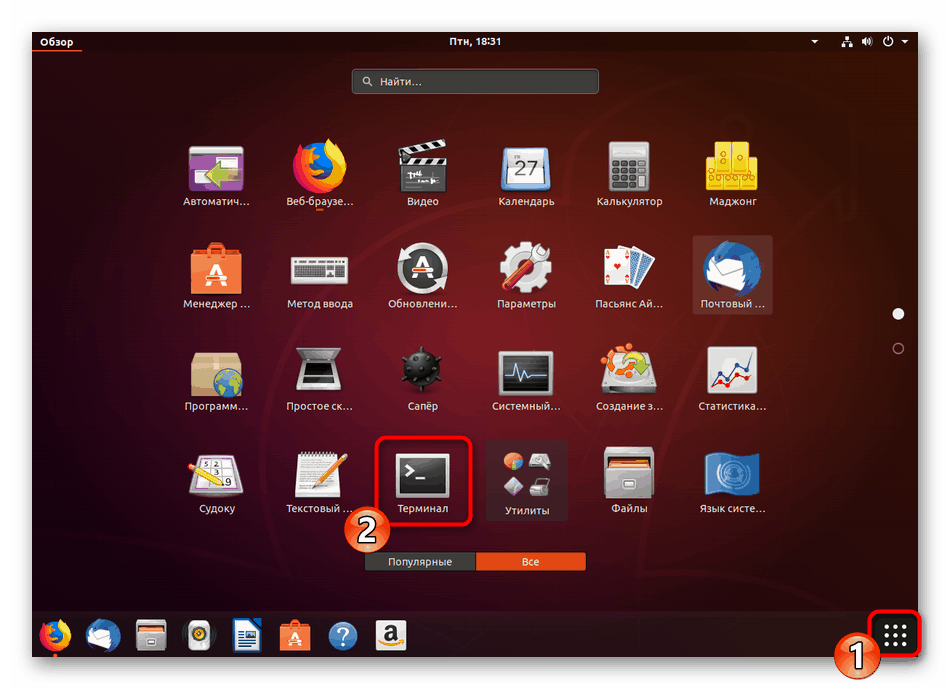
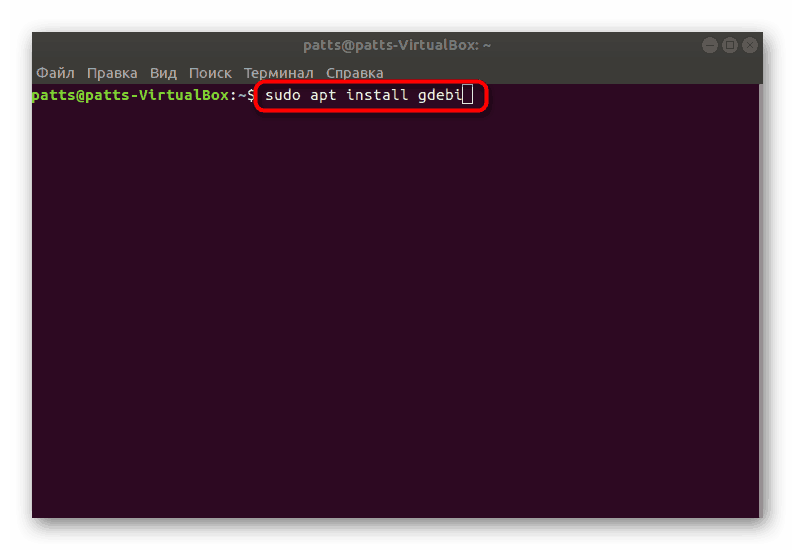
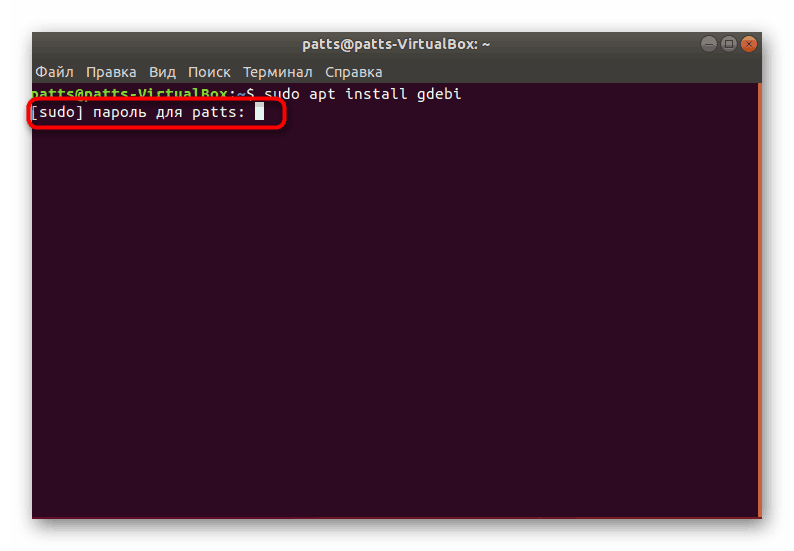
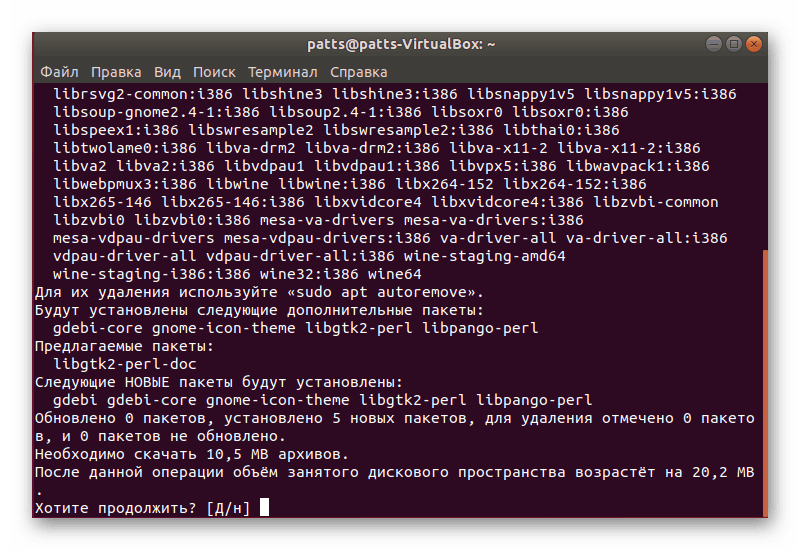
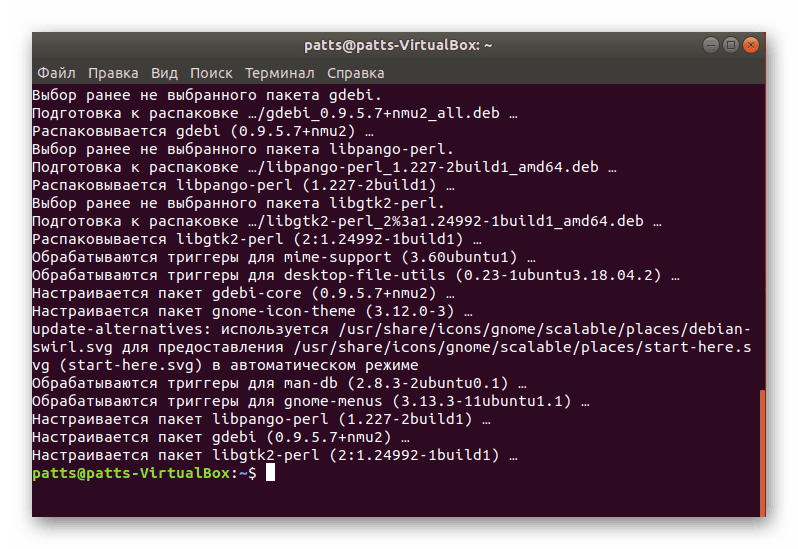
Přidání GDebi je také k dispozici prostřednictvím Správce aplikací , který se provádí takto:
- Otevřete menu a spusťte "Application Manager" .
- Klikněte na tlačítko Hledat, zadejte požadovaný název a otevřete stránku nástroje.
- Klikněte na tlačítko "Instalovat" .
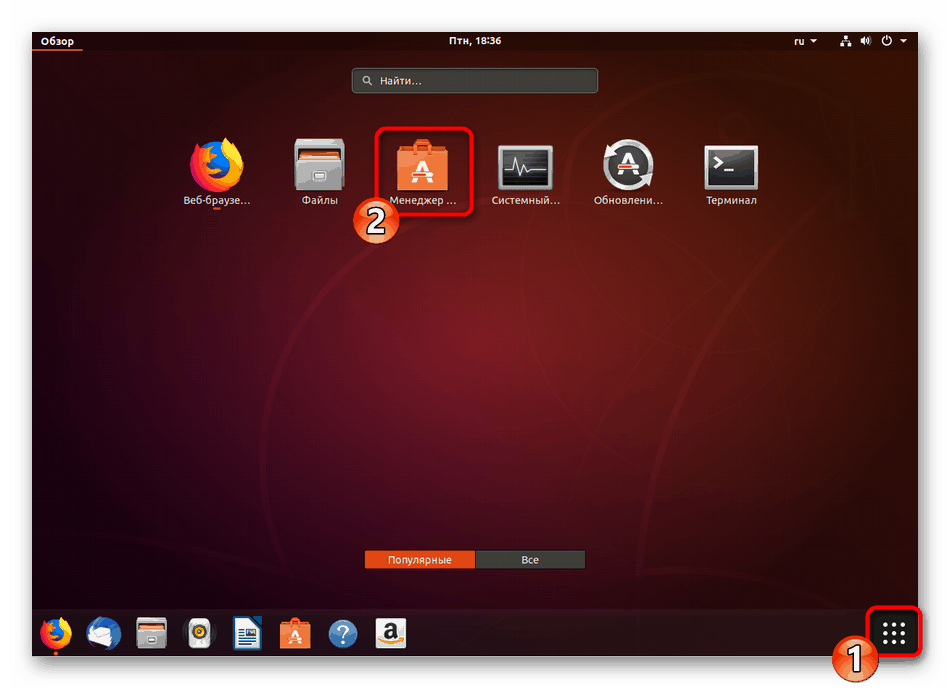
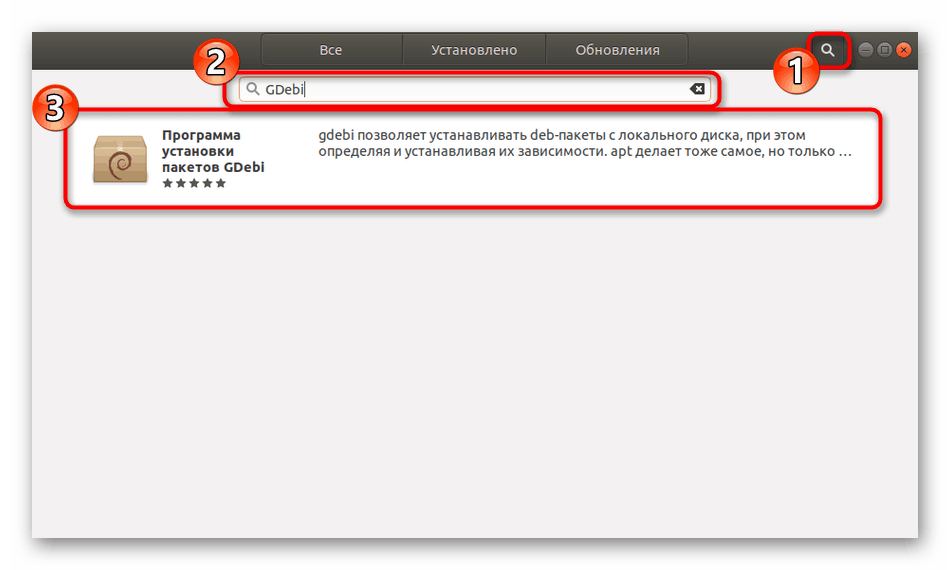
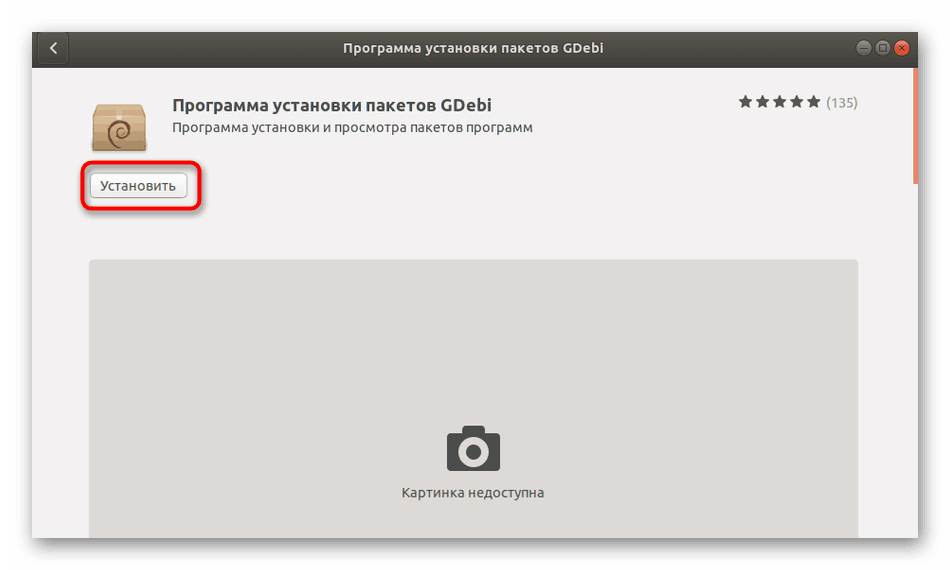
Přidání doplňků je dokončeno, zbývá pouze vybrat potřebný nástroj pro rozbalení balíčku DEB:
- Přejděte do složky se souborem, klikněte na něj pravým tlačítkem myši a v rozbalovacím menu najděte "Otevřít v jiné aplikaci".
- V seznamu doporučených aplikací vyberte GDebi poklepáním na LMB.
- Kliknutím na toto tlačítko spustíte instalaci, poté uvidíte nové funkce - „Přeinstalovat balíček“ a „Odstranit balíček“ .
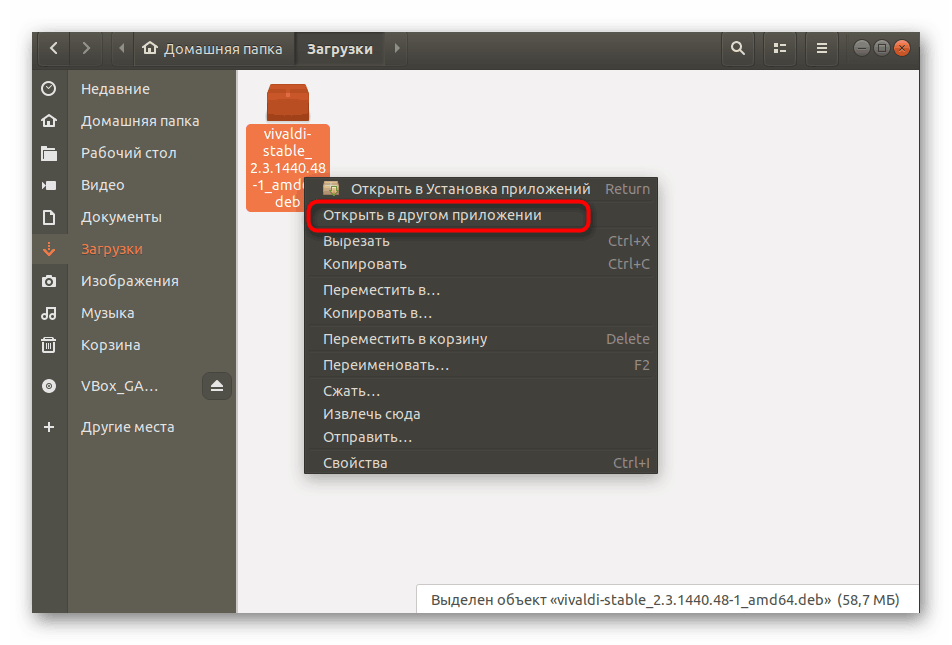
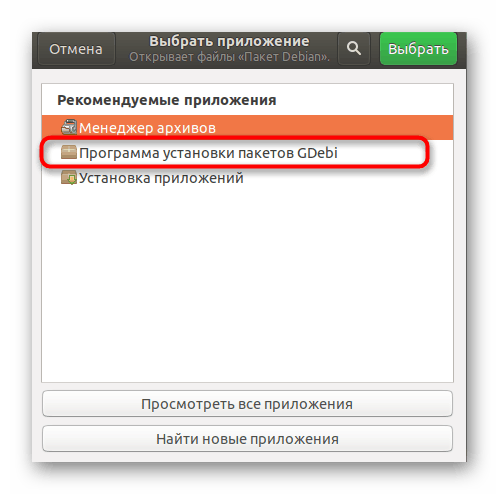
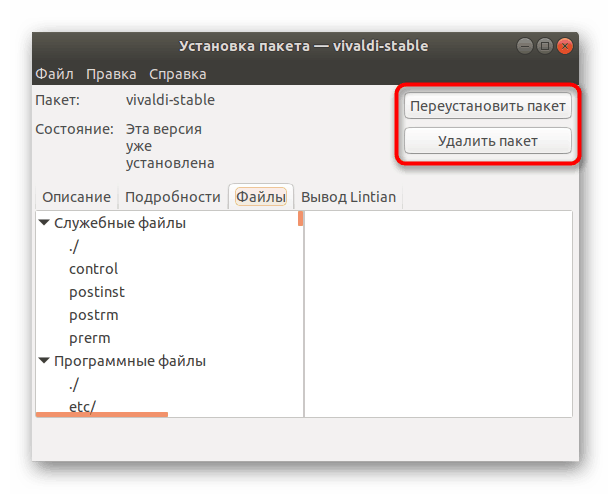
Metoda 4: "Terminál"
Někdy je jednodušší použít známou konzolu zadáním pouze jednoho příkazu, aby se instalace spustila, místo aby bylo možné procházet složkami a používat další programy. Můžete se přesvědčit, že v této metodě není nic složitého čtení níže uvedených pokynů.
- Přejděte do menu a otevřete "Terminál" .
- Pokud nevíte srdcem cestu k požadovanému souboru, otevřete ji přes správce a přejděte na "Vlastnosti" .
- Zde máte zájem o položku "Rodičovská složka" . Nezapomeňte nebo zkopírujte cestu a vraťte se do konzoly.
- Bude
sudo dpkg -i /home/user/Программы/name.debnástroj konzolysudo dpkg -i /home/user/Программы/name.deb, takže musíte zadat pouze jeden příkazsudo dpkg -i /home/user/Программы/name.deb, kde domov je domovský adresář, uživatel je uživatelské jméno, programy jsou složka s uloženým souborem a název.deb je úplný název souboru, včetně .deb . - Zadejte své heslo a stiskněte klávesu Enter .
- Počkejte na dokončení instalace a poté přejděte na požadovanou aplikaci.
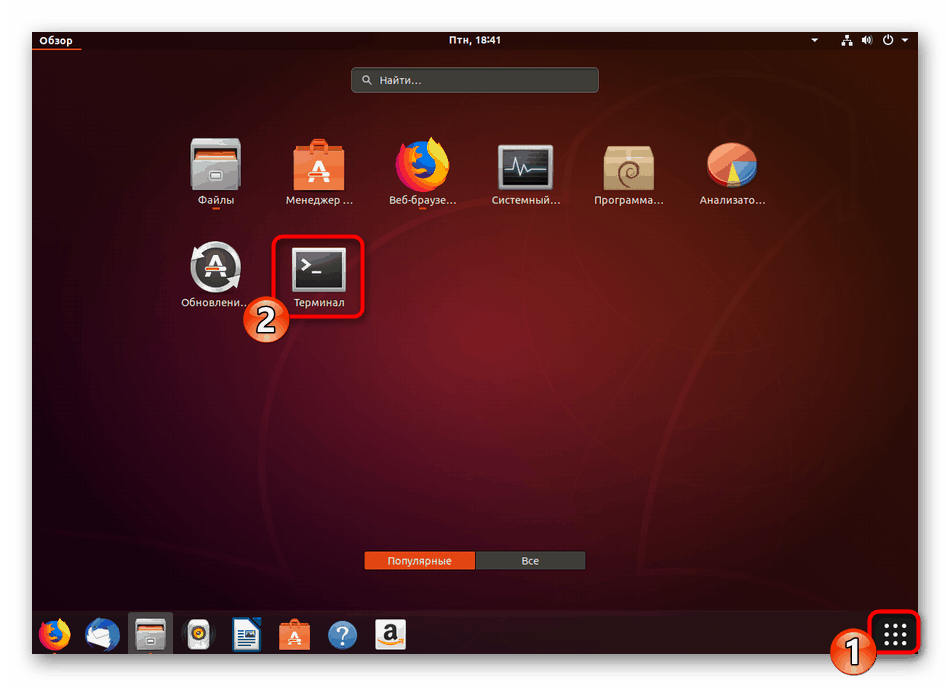
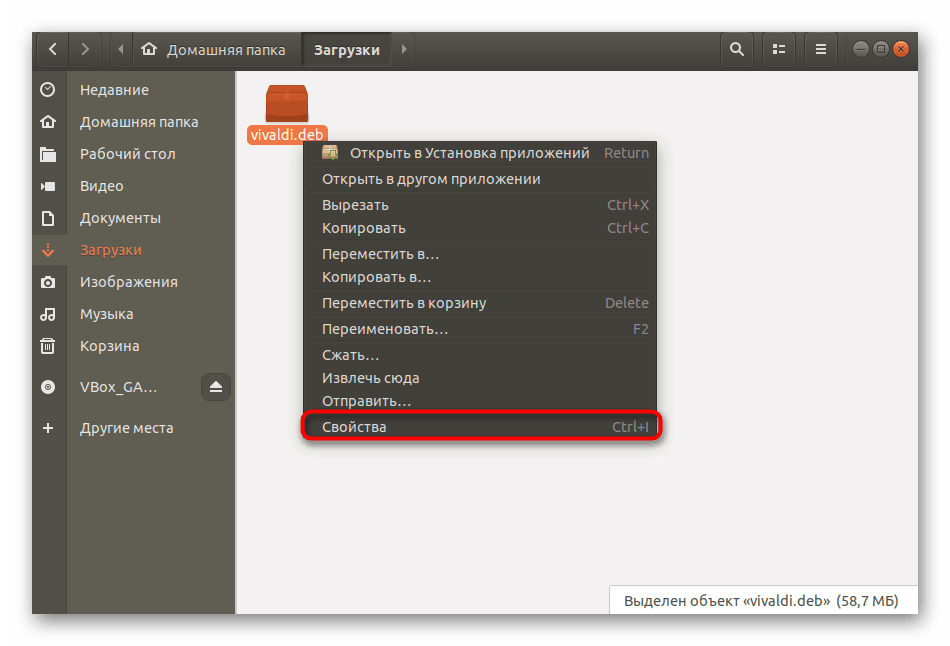
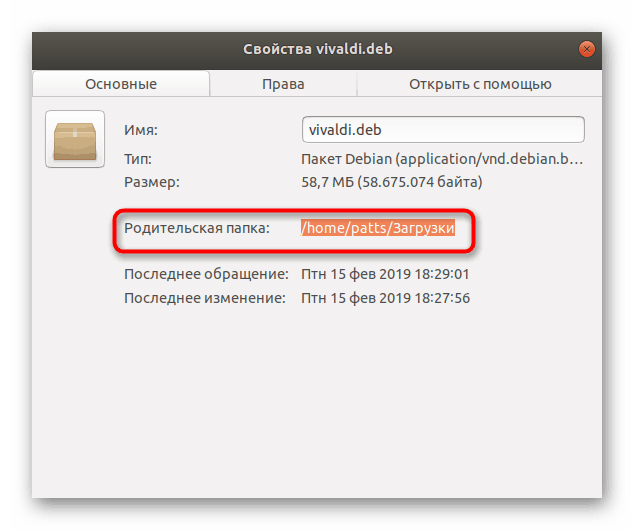
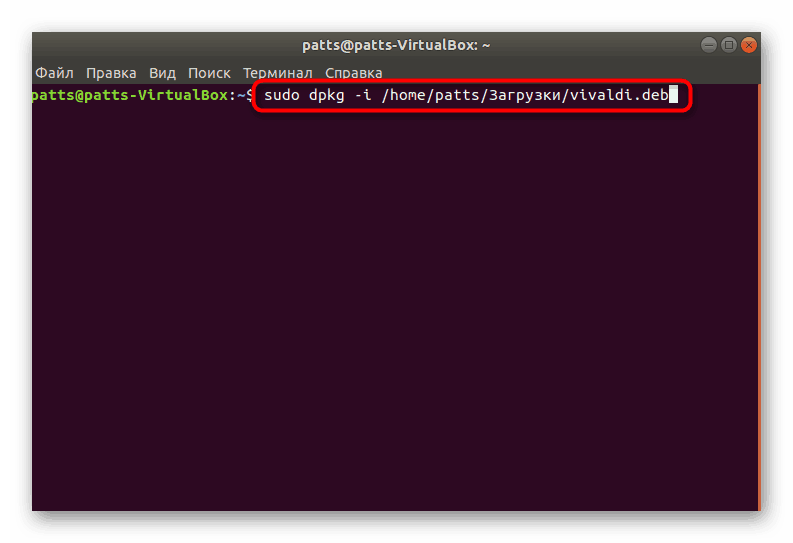
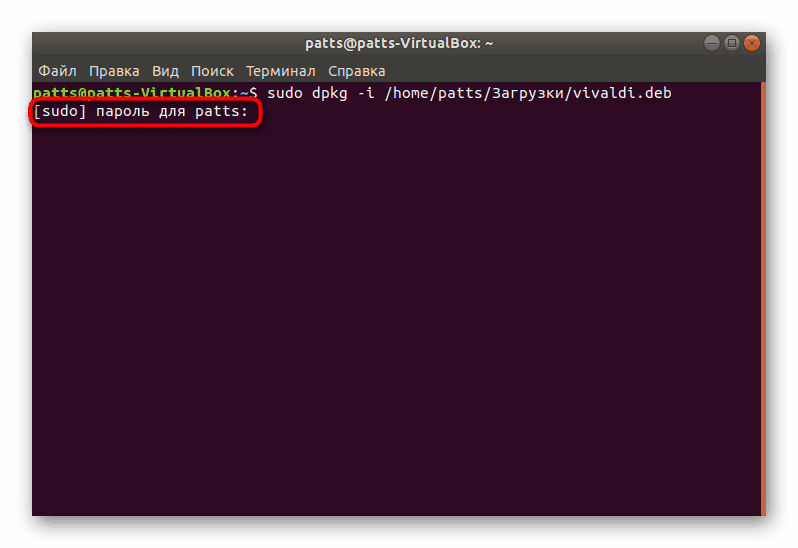
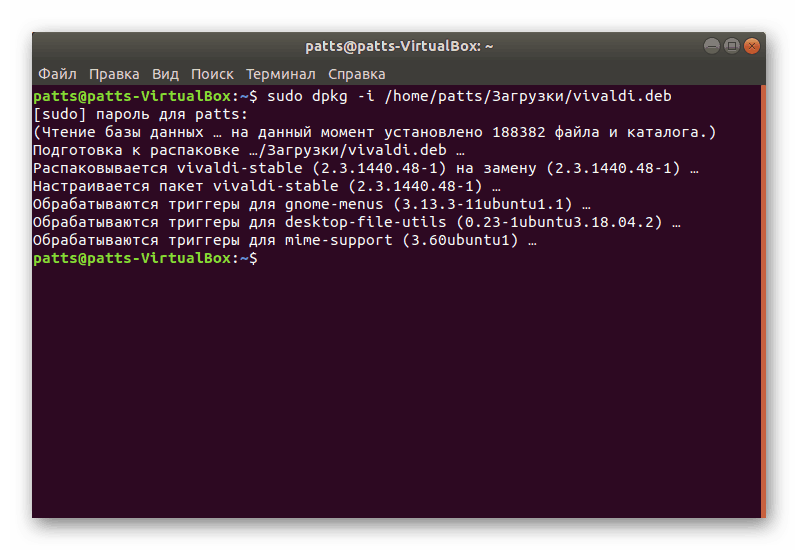
Pokud během instalace narazíte na některou z prezentovaných metod, zkuste použít jinou možnost a také pečlivě prostudujte chybové kódy, upozornění a různá varování na obrazovce. Tento přístup okamžitě nalezne a napraví možné problémy.